Tutorial de Roberta Maver, puedes encontrar el original aquí:

Muchas gracias por permitirme traducir
vuestros preciosos tutoriales.
Con tu resultado, puedes hacer firmas, websets, cartas de incredimail, etc.
Por favor, crédito a Sim Psp y a Tati Designs, gracias.
Materiales
PSPX2 (puedes utilizar cualquier versión).
Para hacer este tutorial necesitarás un tubo de personaje.
Descarga el material del tutorial aquí:

Filtros
Mehdi / Weaver (descarga aquí).
Simple / Pizza Slice Mirror, Top Left Mirror y Half Drap (descarga aquí).
VM Stylize / Zoom Blur (descarga aquí).**
MuRa's Seamless / Emboss at Alpha (descarga aquí).
VanDerLee / Unplugged-X / Defocus (descarga aquí).
Carolaine and Sensibility / CS_DLines (descarga aquí).
Alien Skin Eye Candy 5: Impact / Glass (descarga aquí).
** Importar este filtro con "Unlimited".
Preparación
Instala los Filtros en la carpeta de "Complementos" de tu PSP.
Abrir los tubes, duplicar y cerrar el original.
IMPORTANTE
Está prohibido modificar o cambiar el nombre de archivos o eliminar la marca de agua.
El tube de la mujer es de Ana Ridzi. El tube misted del paisaje es de Angel Star.
El resto del material utilizado en el tutorial es de Roberta Maver.
Colores
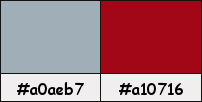
Si usas otros colores, debes jugar con el modo mezcla de las capas.
Recuerda que debes guardar tu trabajo con frecuencia.
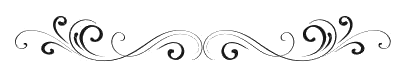
Paso 1
En tu paleta de Materiales:
Pon de primer plano el color #a0aeb7 
Pon de segundo plano el color #a10716 
Paso 2
Haz clic en el color del primer plano y prepara el siguiente gradiente:
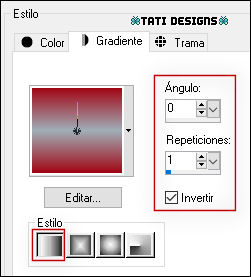
Paso 3
Abre el archivo "AlphaGabrielle_ByRobertaMaver.pspimage". Duplica y cierra el original.
(Ésta será la base de nuestro trabajo, que contiene selecciones grabadas en el canal alfa).
Si tu PSP está en español, renombra la capa como "Trama 1".
Paso 4
Rellena tu imagen transparente con el gradiente del primer plano.
Paso 5
Selecciones / Seleccionar todo.
Paso 6
Abre el tube "AS tube-192" y copia.
Vuelve a tu trabajo y pega en la selección.
Paso 7
Selecciones / Anular selección.
Paso 8
Efectos / Efectos de la imagen / Mosaico integrado (predeterminado):
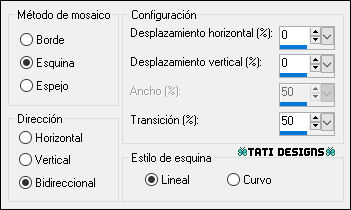
Paso 9
Ajustar / Desenfocar / Desenfoque radial:
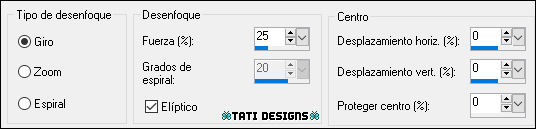
Paso 10
Efectos / Efectos de la imagen / Mosaico integrado (predeterminado):
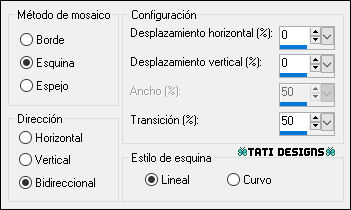
Paso 11
Efectos / Complementos / Mehdi / Weaver:
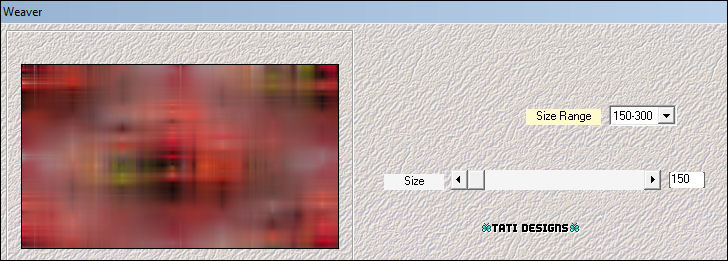
Paso 12
Efectos / Efectos de borde / Realzar.
Paso 13
Efectos / Complementos / Simple / Pizza Slice Mirror.
Paso 14
Efectos / Complementos / Simple / Top Left Mirror.
Paso 15
Ajustar / Nitidez / Enfocar.
Paso 16
Capas / Duplicar.
Paso 17
Imagen / Cambiar tamaño: 80% (Desmarcado "Cambiar tamaño de todas las capas").
Paso 18
Efectos / Complementos / Simple / Half Wrap.
Paso 19
Efectos / Complementos / Unlimited / VM Stylize / Zoom Blur (predeterminado):
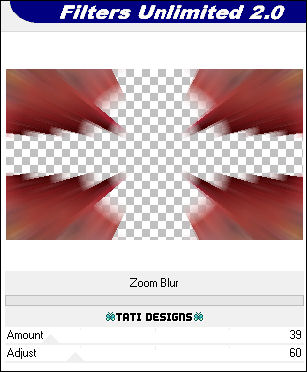
Paso 20
Efectos / Complementos / MuRa's Seamless / Emboss at Alpha (predeterminado):
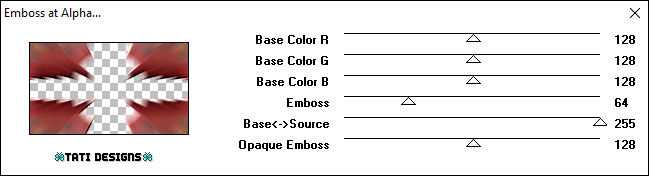
Paso 21
Sitúate en la capa inferior ("Trama 1").
Paso 22
Selecciones/Cargar o guardar selección/Cargar selección de canal alfa.
Verás que está directamente disponible la selección "Selection #1", haz clic en "Cargar":
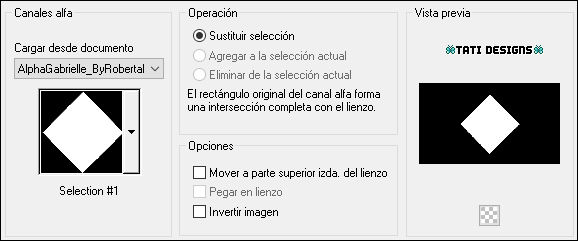
Paso 23
Selecciones / Convertir selección en capa.
Paso 24
Selecciones / Anular selección.
Paso 25
Efectos / Efectos de textura / Persianas:
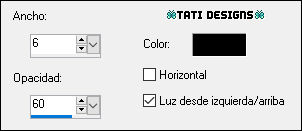
Paso 26
Efectos / Complementos / VanDerLee / Unplugged-X / Defocus:
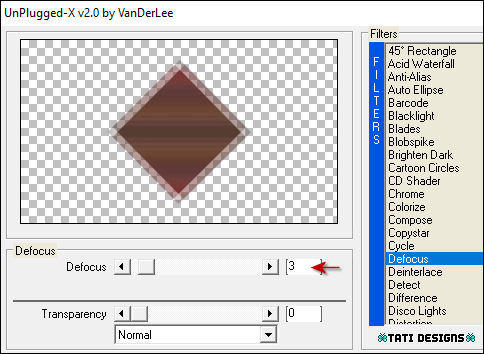
Paso 27
Efectos / Complementos / VanDerLee / Unplugged-X / Defocus:
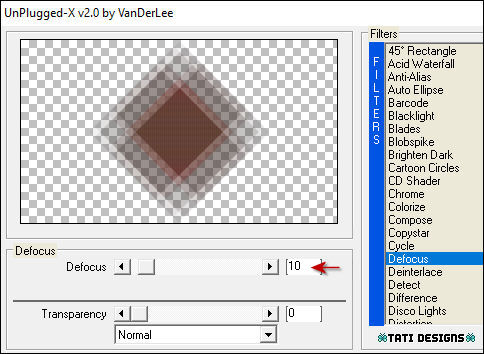
Paso 28
Efectos / Efectos 3D / Sombra: 0 / 0 / 60 / 20 / Negro 
Paso 29
Sitúate en la capa inferior ("Trama 1").
Paso 30
Selecciones/Cargar o guardar selección/Cargar selección de canal alfa.
Despliega el menú y elige
"Selection #2", haz clic en "Cargar":
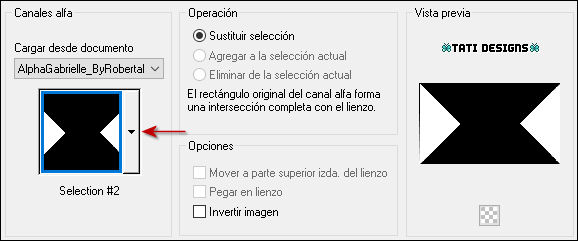
Paso 31
Selecciones / Convertir selección en capa.
Paso 32
Selecciones / Anular selección.
Paso 33
Efectos / Complementos / Carolaine and Sensibility / CS_DLines (predeterminado):
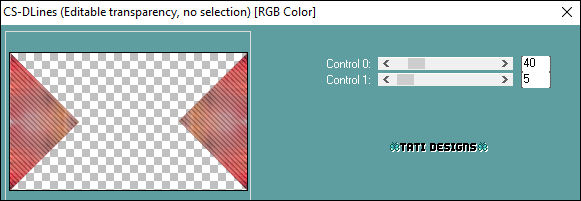
Paso 34
Efectos / Efectos geométricos / Esfera:
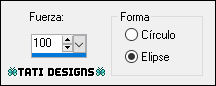
Paso 35
Efectos / Efectos 3D / Sombra: 0 / 0 / 60 / 20 / Negro 
Paso 36
Sitúate en la capa inferior ("Trama 1").
Paso 37
Selecciones/Cargar o guardar selección/Cargar selección de canal alfa.
Despliega el menú y elige
"Selection #3", haz clic en "Cargar":
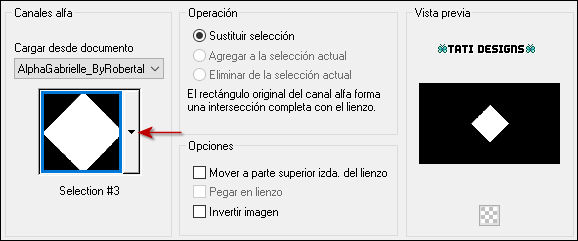
Paso 38
Selecciones / Convertir selección en capa.
Paso 39
Capas / Organizar / Traer al frente.
Paso 40
Abre de nuevo el tube "AS tube-192" y copia.
Vuelve a tu trabajo y pega en la selección.
Paso 41
Selecciones / Anular selección.
Paso 42
Efectos / Complementos / Eye Candy5: Impact / Glass y,
en "Settings",
selecciona "Clear".
Paso 43
Abre el tube "Deco1Gabrielle_ByRoberta" y copia.
Vuelve a tu trabajo y pega como nueva capa.
No lo muevas, está en su sitio.
Paso 44
Ajustar / Nitidez / Enfocar.
Paso 45
Cambia el Modo de la capa a "Superposición".
Paso 46
Imagen / Agregar bordes / Simétrico de 1 píxel con el color #a0aeb7 
Imagen / Agregar bordes / Simétrico de 3 píxeles con el color #a10716 
Imagen / Agregar bordes / Simétrico de 1 píxel con el color #a0aeb7 
Paso 47
Edición / Copiar.
Paso 48
Selecciones / Seleccionar todo.
Paso 49
Imagen / Agregar bordes / Simétrico de 50 píxeles con cualquier color.
Paso 50
Selecciones / Invertir.
Paso 51
Edición / Pegar en la selección.
Paso 52
Ajustar / Desenfocar / Desenfoque Gaussiano a 25.
Paso 53
Efectos / Efectos de textura / Persianas:
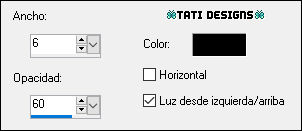
Paso 54
Selecciones / Invertir.
Paso 55
Efectos / Efectos 3D / Sombra: 0 / 0 / 100 / 40 / Negro 
Paso 56
Selecciones / Anular selección.
Paso 57
Abre el tube "AR889" y copia.
Vuelve a tu trabajo y pega como nueva capa.
Paso 58
Imagen / Cambiar tamaño: 73% (Desmarcado "Cambiar tamaño de todas las capas").
Paso 59
Coloca donde quieras.
Paso 60
Aplica Sombra de tu elección.
Paso 61
Abre el tube "Deco2_Gabrielle_ByRoberta", elimina la marca de agua y copia.
Vuelve a tu trabajo y pega como nueva capa.
Paso 62
Activa la Herramienta de "Selección" (K) y modifica las posiciones de X (660,00) e Y (133,00).
Pulsa la tecla "M" para desactivar la Herramienta de "Selección".
Paso 63
Abre el tube "Titulo_Gabrielle_ByRoberta", elimina la marca de agua y copia.
Vuelve a tu trabajo y pega como nueva capa.
Paso 64
Coloca donde quieras.
Paso 65
Abre una nueva capa de trama y pon tu nombre o tu marca de agua.
Paso 66
Agrega el © del tutorial y la traducción, adjunto en el material:

Nota: Si necesitas cambiar el color, puedes usar la Herramienta "Reemplazar color":
Paso 67
Imagen / Agregar bordes / Simétrico de 1 píxel con el color #a10716 
Paso 68
Exporta como archivo .jpg optimizado.
¡Se acabó!
Espero que te haya gustado y que hayas disfrutado con él.

.:. Mi versión del tutorial con tubes de Renée Graphisme (mujer) y mío (misted) .:.

.:. Versión de Vincenzo con un tube de Lily .:.


.:. Si quieres enviarme tu trabajo con el resultado de esta traducción, ponte en contacto conmigo .:.
